La opción "Imprimir" es una opción de exportación que permite crear impresiones de forma más visual y dinámica. Todos los formatos de exportación admitidos se reúnen en un único lugar que puede descargarse o enviarse por correo electrónico.
La opción se encuentra en la barra de pie de página. Elija lo que desea imprimir directamente en el menú Imprimir: Diseño seleccionado, artículos anclados y coloridos de los diseños seleccionados.

La función Historial de impresión proporciona una visión general centralizada de todos los trabajos de impresión generados en neoCatalog en todas las áreas de navegación del menú superior. Una vez completado el proceso de generación de archivos, se inicia automáticamente la acción correspondiente de descarga o envío. Todos los archivos de impresión generados se almacenan en la sección Historial de impresión, donde permanecen accesibles para futuras consultas. Los usuarios pueden revisar y volver a descargar los archivos generados anteriormente en cualquier momento.
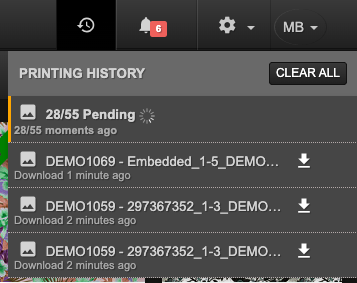
ÍNDICE
- Elementos
- Destino
- Preajustes
- Diseño
- Tamaño del papel
- Simulación
- Cliente
- Comentarios
- Página Vista previa del documento y elementos
- Impresión de marcas de agua
Elementos
Puede agregar coloridos directamente en el cuadro de diálogo Imprimir, con opciones convenientes para agregar todas los coloridos de un diseño o eliminar todos los coloridos, todo sin salir del cuadro de diálogo.

Destino
Opciones de descarga
La siguiente opción se ofrece como destinos:
- JPEG: Genera archivos según su configuración de página en formato JPG para descargarlos a su ordenador.
- PSD: Genera archivos según su configuración de página en formato PSD para descargarlos a su ordenador.
- TIF: Genera archivos según su configuración de página en formato TIF para descargarlos a su ordenador.
- XJB: Genera archivos según su configuración de página en formato XJB para descargarlos en su ordenador.
- PDF: Genera archivos según su configuración de página en formato PDF para descargarlos a su ordenador.
Enbale una notificación in-app o por correo electrónico para ser informado cuando la descarga se haya completado.
neoCatalog ofrece preferencias avanzadas para solicitar los datos necesarios y la confirmación antes de generar el archivo de impresión. Póngase en contacto con su administrador.
Enviar a neoStampa
Envío del trabajo de impresión según su configuración de páginas a la cola de impresión del Servidor de Impresión. Con 'Enviar a neoStampa' y trabajando con el Servidor de Impresión de neoStampa puede tener las colas de impresión utilizando la dirección IP con puerto o protocolo Bonjour configurado en Administración. La cola de impresión se puede abrir y visualizar desde el mismo diálogo y verá el Centro de Control. Para enviar el documento de impresión, pulse sobre la opción del menú de pie de página.

INFO: Para ser un usuario neoCatalog sin privilegios de exportación pero tener posibilidades de imprimir en Servidores de Impresión necesita obtener exclusividad en la configuración del Servidor de Impresión en Administración.
Enviar por correo electrónico como PDF
Esta opción, situada en el menú de pie de página, le permite enviar un correo electrónico con un enlace de descarga de documentos PDF. Antes de enviar, seleccione la calidad de PDF deseada. El PDF se generará en segundo plano.

Guardar en servidor
Con esta opción, se puede guardar el documento en una subcarpeta de la carpeta QuickPrint. Para ello, es necesario que el administrador cree un contacto con la categoría 'Impresora' en la administración de usuarios y que indique un nombre de alias en el campo correspondiente. Una vez creado el nombre de impresora como nombre alias, aparecerá la opción de destino 'Guardar en servidor' para seleccionar el nombre de impresora. Al guardar el archivo en el destino, se creará una subcarpeta con el nombre de alias dentro de la carpeta QuickPrint en la que se almacenará el archivo guardado.

Preajustes
Esta característica es opcional y se hace para la necesidad de exportar una serie de diseños neoCatalog con la configuración de página especificada y es válida para cualquier usuario con permisos de exportación. Uso de presets para generar nuevos y también ficheros que ya están en la base de datos neoCatalog. Otra opción para crear presets es desde Administración. Para crear un preset, haga su selección de layout y configuración de página y pulse en 'Guardar como nuevo' y se abrirá un nuevo diálogo donde podrá nombrar y describir el nuevo preset.
La opción "Público" permite compartir tu preset con otro usuario. Si esta opción no está activada, el preajuste sólo será visible para el creador. Por último, haga clic en "Guardar" para crear el preajuste. Las modificaciones en la configuración de la página de preconfiguración también se pueden hacer en el diálogo de impresión en cualquier momento. Para guardar la modificación, haga clic en "Guardar" en la parte inferior de Preconfiguraciones. La eliminación de preconfiguraciones sólo puede hacerse desde Administración. Para trabajar con Preconfiguraciones, seleccione la preconfiguración cuando el diálogo esté abierto y seleccione una de la lista. La vista previa se actualizará de acuerdo con la configuración del preajuste.

Diseño
En el menú desplegable, puede seleccionar los diseños neoCatalog instalados que se utilizarán para crear el documento de página. Para instalar sus diseños, consulte Administración. Por defecto, proporcionamos diseños de muestra.
Tamaño del papel
Tamaño por defecto
formatos que se dan en tamaños estándar:
- PDF: Tamaño de diseño, Carta, A4 y A3.
- JPEG, PSD, TIF, XJB: Tamaño de diseño, Personalizado, Carta, A4, A3, A2, A1 y A0.

Tamaño personalizado
El tamaño personalizado permite definir el tamaño de la página en diferentes unidades (px, pt, mm, cm, m, rep y yardas). Los tamaños personalizados se recuerdan por última vez en las sesiones de usuario. Si con los diseños Rapport (la posibilidad de añadir medidores de impresión en el trabajo de impresión XJB), entonces aquí tiene que definir los medidores de impresión finales que trabajarán con la combinación en destinos de XJB o el envío a la cola del Servidor de Impresión.

Tamaño del diseño
Layout Size utilizará el tamaño de página programado que está escrito para las maquetas.
Si se trabaja con diseños Rapport (la posibilidad de añadir medidores de impresión en el trabajo de impresión XJB), entonces aquí se utilizará el tamaño de imagen rapport completo que funcionará con la combinación en los destinos de XJB o el envío a la cola del servidor de impresión.
Simulación
Desde el botón puede seleccionar, cambiar o deseleccionar las simulaciones neoCatalog Virtual instaladas que se aplicarán en el documento de la página. Para instalar simulaciones consulte Administración.

Simulaciones Aleatorias
La casilla de verificación Simulaciones Aleatorias, permite a los usuarios asignar objetos de simulación al azar para cada página de impresión al imprimir el diseño. (requiere preferencia avanzada)

Cliente
Desde el campo de búsqueda, puede seleccionar el cliente disponible existente en neoCatalog. Si su maquetación admite el campo de cliente, el nombre del cliente se aplicará al documento de la página.
Puede hacer que la selección del cliente sea obligatoria en la configuración avanzada para la generación de archivos de impresión.
Para crear nuevos clientes, consulte la gestión de usuarios y contactos en la administración.
CONSEJO: Al añadir el asterisco * antes del elemento de búsqueda, se buscará la parte del nombre y se encontrarán los posibles resultados.

Comentarios
El campo es un campo de texto para introducir sus comentarios para el documento de la página.
Trabajando en formato XJB y enviando la impresión a la cola del Servidor de Impresión, adicionalmente al comentario en el documento también se coloca en la cola de impresión.

Página Vista previa del documento y elementos
La vista previa mostrará en directo la personalización en su documento de página. Se muestran varias páginas y una opción de escala proporciona una vista precisa de la página. La lista de los elementos está a la izquierda con la posibilidad de eliminar los elementos de la misma vista.

Impresión de marcas de agua
Cuando utilice marcas de agua en sus diseños, según los privilegios del usuario, las marcas de agua se aplicarán al documento de impresión automáticamente o pueden activarse/desactivarse para el documento de impresión con la opción 'Marca de agua' debajo de la selección de diseño.
Artículos relacionados:
Notificaciones de usuario - Cómo recibir notificaciones de actividades
Configuración de servidores de impresión en Gestión
Errores de QuickPrint - Diseños
Cómo aumentar la calidad máxima de los trabajos de impresión (avanzado)
Opción de impresión con selección personalizada obligatoria (avanzada)
